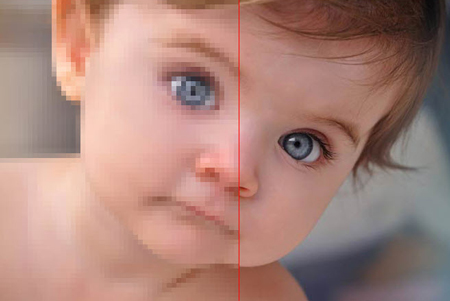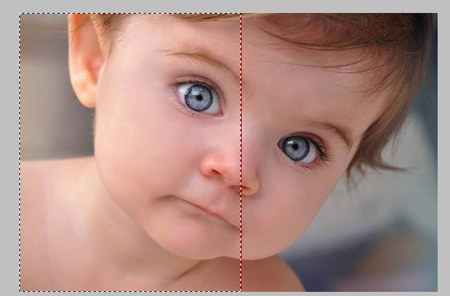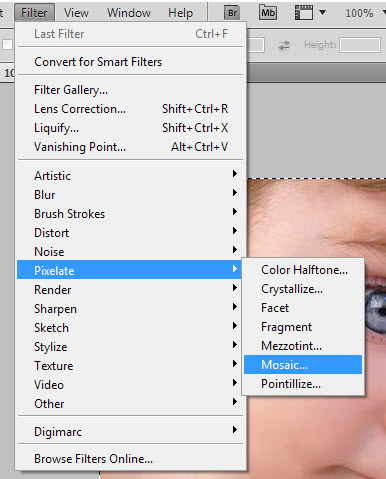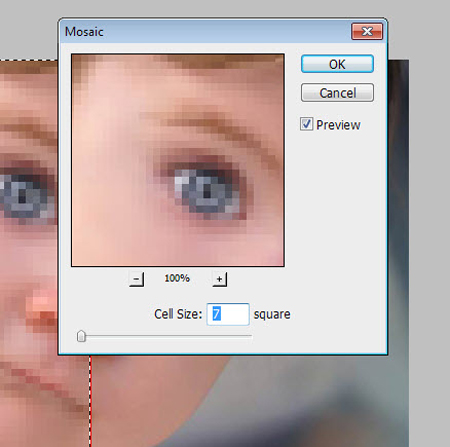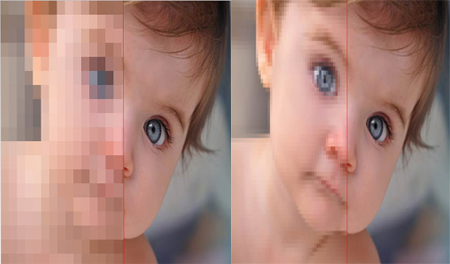شطرنجی کردن قسمت دلخواه تصویر در فتوشاپ
- مجموعه: گرافیک دستی و کامپیوتری
شطرنجی کردن تصویر در فتوشاپ
در این آموزش شما را با چگونگی شطرنجی کردن قسمتی از تصویر که مد نظر دارید آشنا خواهم نمود.
ابتدا تصویر مورد نظر خود را توسط برنامه فتوشاپ باز کنید.
گرافیک کامپیوتر
سپس اقدام به انتخاب قسمت دلخواه تصویر باز شده نمایید. بنابراین توسط ابزار انتخاب Rectangular Marque Tool اقدام به انتخاب کردن قسمت گفته شده از تصویر خواهم نمود. پس از انتخاب قسمت دلخواه، تصویر بصورت زیر خواهد شد.
ترفندهای فتوشاپ
نکته: توجه داشته باشید که ابزارهای انتخاب گوناگونی در برنامه فتوشاپ گنجانده شده است و کارایی هرکدام از این ابزارها نیز متفاوت است. بنابراین در زمان انتخاب کردن قسمت دلخواه تصویر برای شطرنجی کردن، ابتدا توسط ابزار انتخاب مناسب این قسمت را به حالت انتخاب در آورده سپس مراحل بعدی را انجام دهید.
نکته: خط قرمزی که تا وسط صورت کشیده شده است، تنها بیانگر محدوده شطرنجی شدن تصویر میباشد و ارزش دیگری نخواهد داشت.
نکته: برای شطرنجی کردن کامل تصویر نیازی به انتخابی کردن تمامی تصویر ندارید و بدون انتخاب کردن آن میتوانید مراحل را پیگیری کنید.
پس از انتخاب قسمت دلخواه به مسیر … Filter->Pixelate->Mosaic بروید و این گزینه را انتخاب کنید.
حال پنجره کوچکی با نام Mosaic باز خواهد شد. در این پنجره با تغییر مقدار Cell Size قادر خواهید بود تا میزان خانه های شطرنجی را کوچک و بزرگ کنید. این مقدار بنا به نیاز شما، نوع تصویر، اندازه تصویر، میزان محو شدگی مد نظر و کاربرد آن متفاوت خواهد بود.
من در این آموزش برای شطرنجی کردن قسمت انتخاب شده، اندازه Cell Size را 7 در نظر گرفته ام.
حاصل کار تا این لحظه بصورت زیر خواهد بود.
شطرنجی کردن قسمت دلخواه تصویر در فتوشاپ
همانطور که قبلا توضیح داده شد، با تغییر مقدار Cell Size یا همان اندازه سلولها قادر خواهید بود تا میزان شطرنجی شدن تصویر را کنترل و تعیین کنید. در تصویر سمت چپ مقدار Cell Size 7 و در تصویر سمت راست مقدار 10 وارد شده است. در مقایسه این دو تصویر تفاوت های شطرنجی شدن با استفاده از مقادیر مختلف برای شما ملموس خواهد شد و این نکته را مد نظر داشته باشید که هرچه مقدار Cell Size بزرگتر در نظر گرفته شود (نسبت به ابعاد تصویر) سلولها بزرگتر شده و محوی تصویر بیشتر خواهد شد.
امیدوارم از این آموزش نهایت بهره را برده باشید.
منبع:digital-art.ir